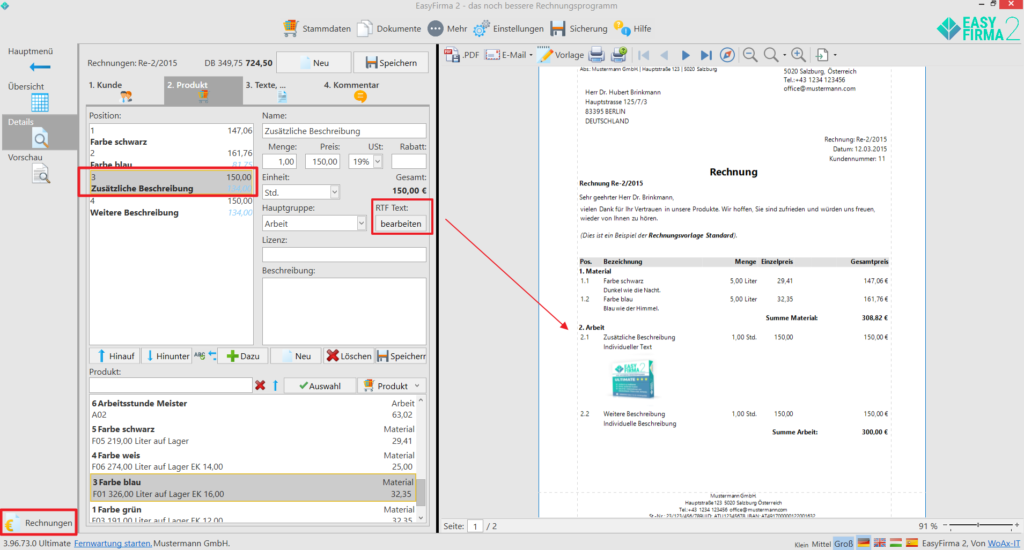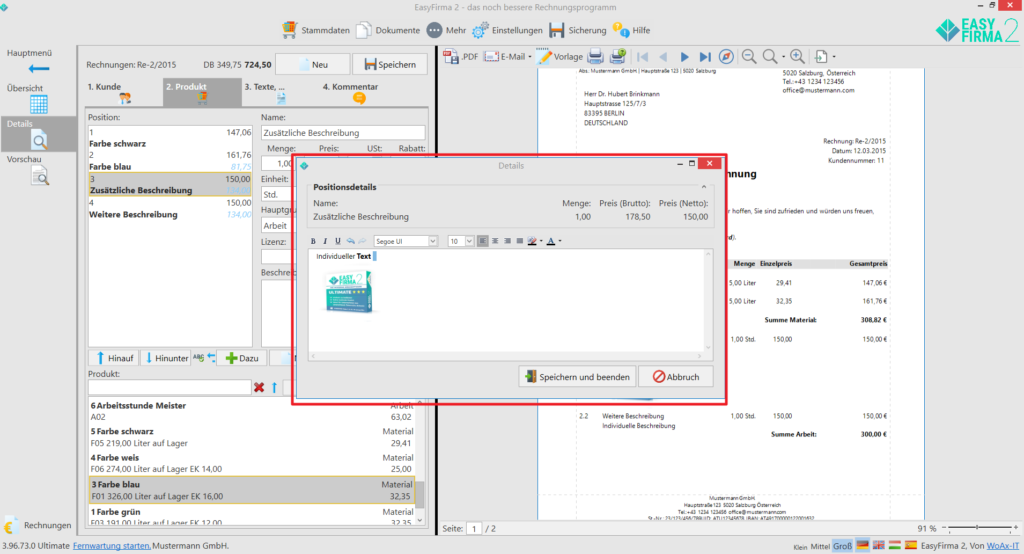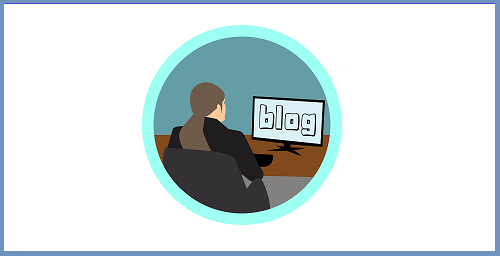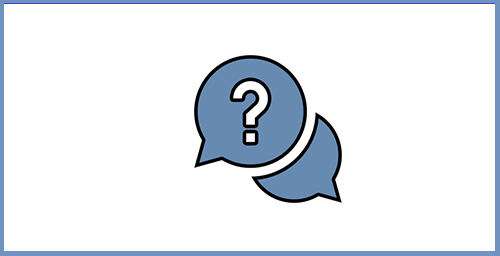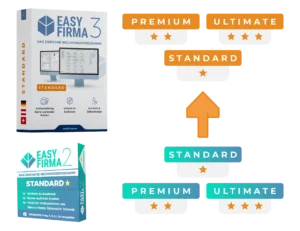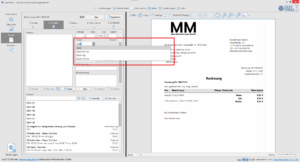Möchten Sie Ihre Rechnungen individuell anpassen und zusätzliche Texte sowie Bilder hinzufügen?
Wir zeigen Ihnen wie es geht: Öffnen Sie in EasyFirma die Rechnung, die Sie bearbeiten möchten (unter dem Menüpunkt „Rechnungen“).
Fügen Sie dann eine zusätzliche Position hinzu (im folgenden Beispiel „Zusätzliche Beschreibung):
Sobald Sie die neue Position hinzugefügt haben, indem Sie zumindest Name, Menge, Preis und Einheit angeben und auf „Dazu“ klicken, erscheint der Button „RTF Text“ nicht mehr ausgegraut sondern ist aktiv. Wenn Sie diesen anklicken, öffnet sich der RTF Editor. Hier können Sie zusätzlichen Text für die Positionsdetails eingeben und diesen nach Belieben anpassen und formatieren.
Tipp: Sie können auch ganz einfach Bilder einfügen, indem Sie sie mittels Strg-C und Strg-V hineinkopieren. Grundsätzlich können Sie hier Bilder bis zu 20 MB verwenden. Wir empfehlen allerdings keine allzu großen Bilder zu verwenden, da dies sonst die zugrunde liegende Datenbank unnötig groß macht. Am besten verwenden Sie jpg oder png Formate mit reduzierter Qualität anstatt hochauflösender Fotos.
Speichern Sie anschließend Ihre Änderungen. Sie sehen im rechten Fenster in der Vorschau direkt Ihre Änderungen.
Selbstverständlich können Sie auch bestehende Positionen so bearbeiten und individuell gestalten.
Mehr Tipps zum Rechnungen schreiben finden Sie hier: